PowerPoint-da rasmning fonini o'chirish uchun to'liq tafsilotlar
Microsoft PowerPoint turli maqsadlar uchun kuchli taqdimotlar yaratish uchun tonna variantlarni taklif etadi. Bundan tashqari, u foydalanuvchilar foydalanishi mumkin bo'lgan fotosuratlarni tahrirlash xususiyatlarini taqdim etadi. E'tiborga molik funksiyalardan biri bu dasturiy ta'minotning tasvir fonini olib tashlashdir. Endi, agar siz taqdimot yaratishda fotosuratga qoqilib qolsangiz va uning fonini olib tashlamoqchi bo'lsangiz, buni asbobning o'zida qilishingiz mumkin. Agar bilish uchun bu yerda bo'lsangiz PowerPoint-da tasvirdan fonni qanday olib tashlash mumkin, o'qishni davom eting. Bu erda biz sizga amal qilishingiz mumkin bo'lgan bosqichma-bosqich qo'llanmani taqdim etdik. Bundan tashqari, biz uni ishlatishning kamchiliklarini va sinash uchun eng yaxshi alternativani ko'rib chiqamiz.
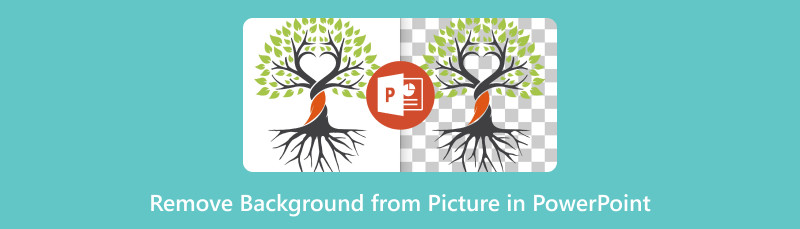
- 1-qism. PowerPoint-da rasmdan fonni qanday olib tashlash mumkin
- 2-qism. PowerPoint-ga eng yaxshi muqobil tasvir fonini olib tashlash
- 3-qism. PowerPoint-dagi rasmlardan fonni qanday olib tashlash haqida tez-tez so'raladigan savollar
1-qism. PowerPoint-da rasmdan fonni qanday olib tashlash mumkin
Agar sizda Microsoft PowerPoint bo'lsa, rasm fonini olib tashlash oson ish bo'ladi. Birinchidan, PowerPoint fotosuratlaringiz fonini o'chirish uchun ikkita variantni taklif qilishini bilishingiz kerak. Bu erda biz ikkalasini ham to'liq qadamlar bilan muhokama qilamiz.
1-usul. Fonni o'chirish vositasi yordamida fonni o'chirish
Yuqorida ta'kidlab o'tilganidek, PowerPoint taqdim etadigan o'rnatilgan tasvirlarni tahrirlash xususiyatlari mavjud. Ulardan biri fonni o'chirish xususiyatidir. Endi bu PowerPoint-dagi rasmdan fonni olib tashlashning birinchi usuli bo'ladi. Foydalanish oson va unga osongina kirish mumkin. Murakkab fonga ega fotosuratlar uchun ushbu vositadan foydalanish yaxshidir. U sizning suratingizni tahlil qiladi va rasmingiz mazmuniga asoslanib fonni yo'q qilishga harakat qiladi. Keyin, u sizga shaffof fonni taqdim etadi. Mana shunday:
Avvalo, kompyuteringizda Microsoft PowerPoint dasturini oching. Endi "Qo'shish" ga o'ting va kerakli tasvirni tanlash uchun "Tasvirlar" ni tanlang.

Shundan so'ng, yuklangan rasmingizni bosing. Keyin, Rasm asboblari formatiga o'ting. U erda bo'lgandan so'ng, Fonni o'chirish variantini bosing.
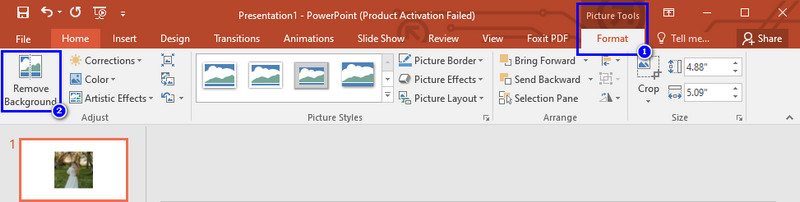
Endi PowerPoint avtomatik ravishda siz uchun fonni aniqlaydi. Agar qoniqsangiz, "O'zgarishlarni saqlash" tugmasini bosing. Agar kerak bo'lsa, aniq tanlash uchun Fonni olib tashlash vositalaridan foydalaning.
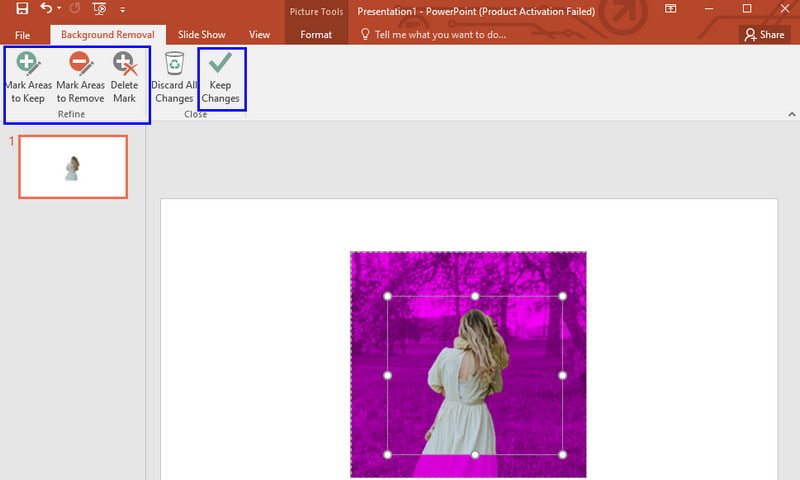
2-usul. Shaffof rangni o'rnatishdan foydalanib, fonni olib tashlang
Oddiy fonga ega fotosuratlar uchun rasmlardan fonni o'chirishning oson yo'li mavjud. Bu Shaffof rangni o'rnatish opsiyasidan foydalanish orqali amalga oshiriladi. Aslida, bu bezovta qiluvchi fonni yo'q qilishning yana bir eng tezkor usuli. Bu, ayniqsa, bitta va bir xil rangdagi rasmlar uchun asosan foydalidir. U ko'k, qora, oq va boshqalarni o'z ichiga olishi mumkin. Lekin bu xususiyat PowerPoint yoki Microsoft Office 2007 yoki undan keyingi versiyalaridan foydalanishni talab qiladi. Endi PowerPoint yoki boshqa oddiy fon rasmlarida oq fondan qanday qutulish mumkin.
Kompyuteringizda PowerPoint dasturini ishga tushiring. "Qo'shish" yorlig'iga o'tish va "Rasmlar" opsiyasini tanlash orqali rasmingizni import qiling. U taqdimotingizga qo'shilmaguncha kuting.
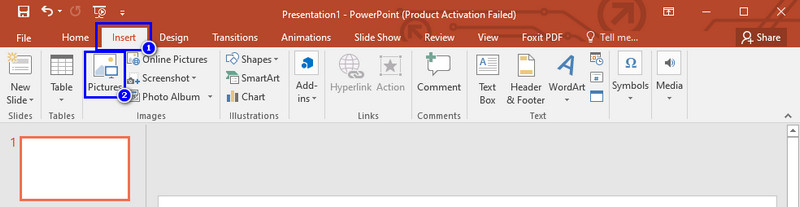
Shundan so'ng, siz yuklagan rasmni bosing. Rasm asboblari formati yorlig'i ostida Rang variantini tanlang. Keyin menyudan Shaffof rangni o'rnatish-ni tanlang.
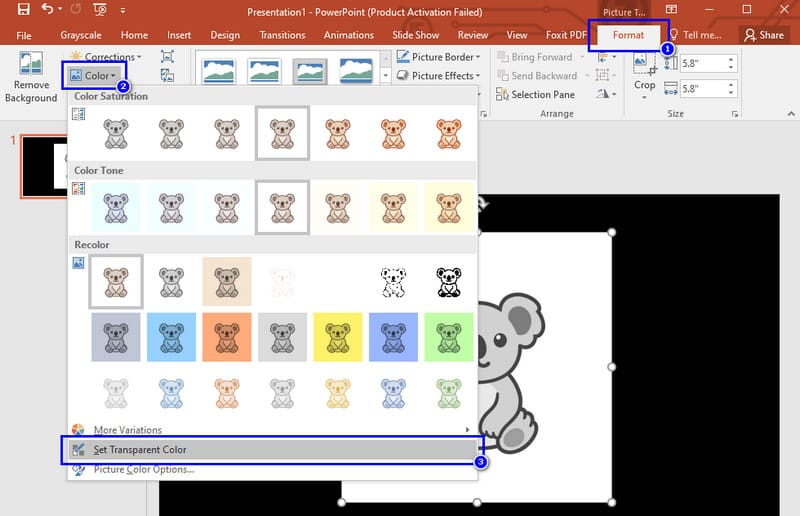
Nihoyat, fotosuratingiz fonini bosing. Keyin u darhol tasviringiz fonini shaffof qiladi.
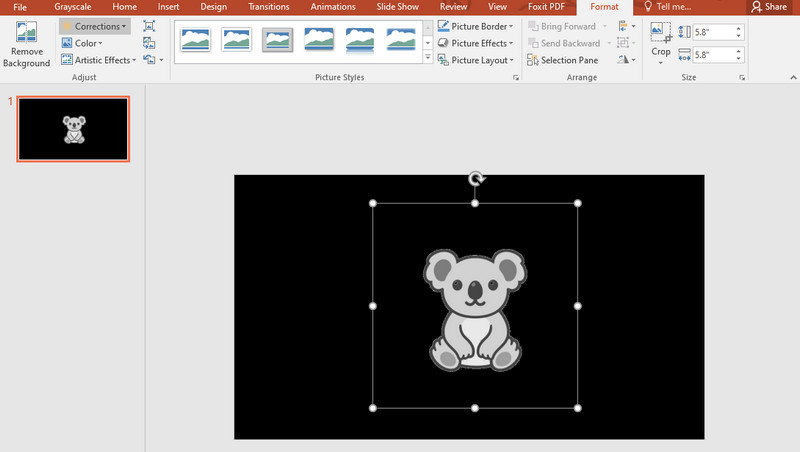
PowerPoint fonni o'chirish vositalari oddiy tasvirlarni tahrirlash uchun juda qulaydir. Shunga qaramay, ular hali ham ushbu xususiyatlar bilan bog'liq ba'zi kamchiliklarga ega. Yakuniy mahsulot sizning ehtiyojlaringizga javob berishiga ishonch hosil qilish uchun ushbu cheklovlarni bilish juda muhimdir. Shu bilan birga, ba'zi kamchiliklar mavjud:
◆ Uning Fonni olib tashlash vositasi har doim ham butun fonni aniqlay olmaydi va olib tashlamaydi.
◆ Yuqoridagi ikkala variant ham gradientli tasvirlar bilan yaxshi ishlamaydi. Tasvirlarning oldingi va fonini farqlashda qiynalishi mumkin.
◆ Yana bir narsa - rasmlar ekranda bir xil rangga ega bo'lsa. Fotosuratning qaysi qismini olib tashlash yoki saqlash kerakligi muammo tug'dirishi mumkin.
◆ Avtomatik fonni olib tashlash jarayoni har doim ham ob'ekt atrofida silliq qirralar hosil qilmasligi mumkin. Shunday qilib, u ayniqsa nozik tafsilotlar yoki joylar bilan sezilarli bo'lishi mumkin.
◆ PowerPoint xususiyatlari va imkoniyatlari turli versiyalar va yangilanishlarda farq qilishi mumkin.
2-qism. PowerPoint-ga eng yaxshi muqobil tasvir fonini olib tashlash
Yuqorida ko'rsatilganidek, PowerPoint haqiqatan ham fonni olib tashlash uchun asosiy echimlarni taqdim etadi. Shunga qaramay, ba'zilar fonni yo'q qilish uchun yanada rivojlangan xususiyatlar va aniqlikni izlashlari mumkin. Shu bilan, o'ylab ko'ring MindOnMap bepul fonni tozalash vositasi. Bu fonni olib tashlash uchun maxsus ishlab chiqilgan kuchli veb-asoslangan vosita sifatida ajralib turadi. Shuningdek, u PowerPoint-da topilganlar kabi an'anaviy usullarga muqobil taklif qiladi. Bundan tashqari, siz obuna bo'lishingiz yoki undan foydalanish uchun hech qanday to'lov to'lashingiz shart emas. Sizda barqaror internet aloqasi mavjud ekan, ushbu vosita ishlaydi. O'zining sun'iy intellekt texnologiyasi bilan u suratingizni tanlagandan so'ng darhol fonni aniqlay oladi va olib tashlaydi.
Bundan tashqari, agar natija sizni qoniqtirmasa, rasmdan nimani saqlash yoki o'chirishni o'zingiz tanlashingiz mumkin. Nihoyat, olib tashlangan tasvir fonida qo'shimcha moybo'yoqlar bo'lmaydi. Bundan tashqari, u suratingizning asl sifatini saqlab qoladi. Endi bu muqobil qanday ishlashini bilish uchun quyidagi amallarni bajaring:
Birinchidan, tashrif buyuring MindOnMap bepul fonni tozalash vositasi rasmiy sahifa. Keyin rasmingizni import qilish uchun "Rasmlarni yuklash" tugmasini topasiz. Yoki siz shunchaki suratingizni sudrab olib tashlashingiz mumkin.
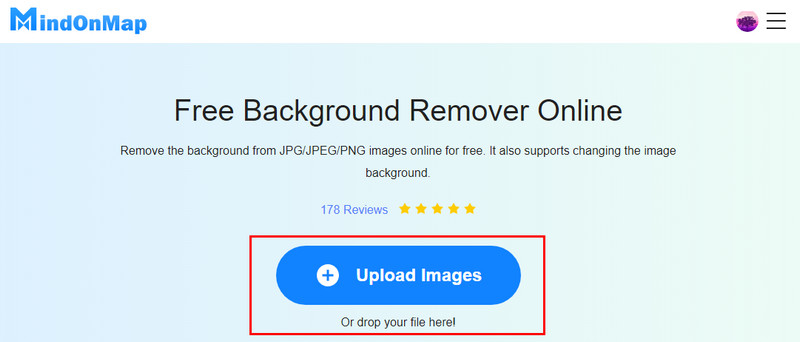
Endi fonni aniqlash va olib tashlash jarayoni boshlanadi. Bu tugashini kuting va siz shaffof tasvir fonida natijaga ega bo'lasiz.
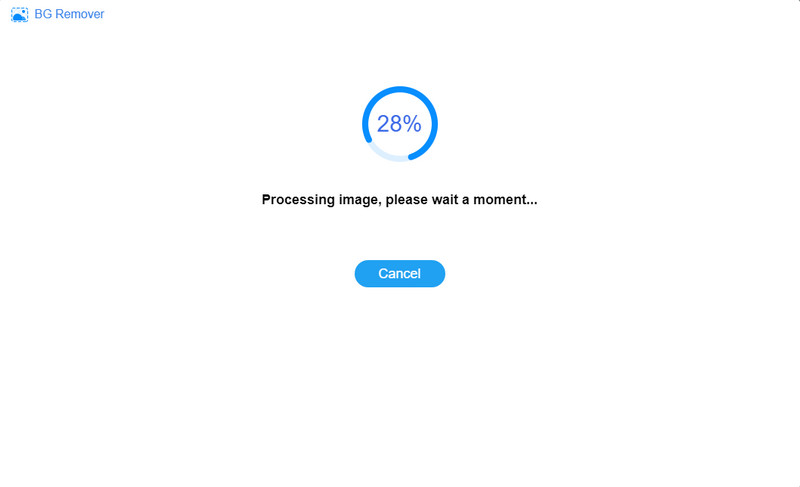
Rasm tayyor bo'lgach, uni qurilmangizning mahalliy xotirasiga eksport qilish uchun Yuklab olish opsiyasini bosing. Va sizda bor!
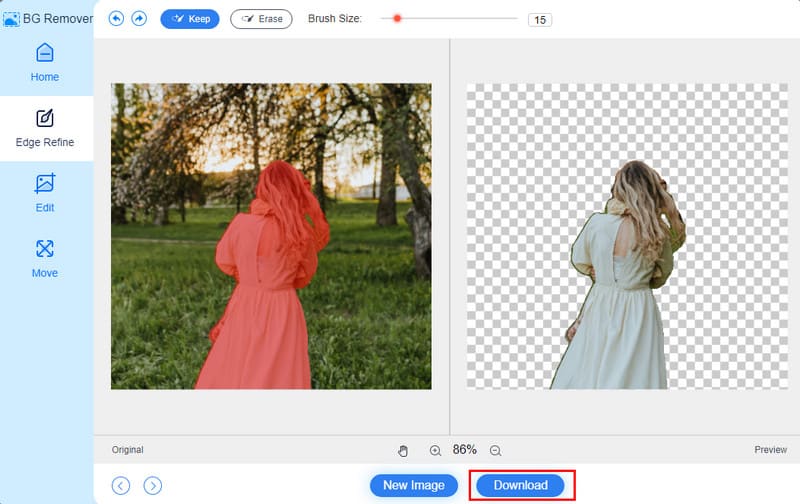
Qo'shimcha o'qish
3-qism. PowerPoint-dagi rasmlardan fonni qanday olib tashlash haqida tez-tez so'raladigan savollar
PowerPoint-da rasmning fonini qanday shaffof qilishim mumkin?
Fotosurat fonini shaffof qilish uchun quyidagi amallarni bajaring:
1-qadam. Rasmingizni PowerPoint-ga joylashtiring.
2-qadam. Rasmni tanlang va Format yorlig'iga o'ting.
3-qadam. Murakkab tasvirlar uchun Fonni o'chirish-ni bosing va tanlovni sozlang. Oddiy fonlar uchun Rangga o'ting va Shaffof rangni o'rnatish-ni tanlang.
PowerPoint-da rasmning fonini qanday to'ldirishim mumkin?
PowerPoint-da rasmingiz fonini qanday to'ldirishingiz mumkin:
1-qadam. Rasmni tanlang va yuklang.
2-qadam. Dizayn yorlig'iga o'ting va Fonni formatlash-ni tanlang.
3-qadam. Keyin, Qattiq to'ldirish, Gradient to'ldirish va hokazolardan tanlang va kerakli rangni tanlang.
PowerPoint-dan fon rasmini qanday chiqarish mumkin?
Rasm foni allaqachon olib tashlangandan so'ng, rasmni o'ng tugmasini bosib, uni PowerPoint-dan chiqarib oling. Ochiladigan menyudan Rasm sifatida saqlash opsiyasini tanlang. Agar xohlasangiz, uning nomini o'zgartiring va u uchun kerakli joyni tanlang. Nihoyat, Saqlash tugmasini bosing.
Xulosa
Umuman olganda, shunday PowerPoint-da rasmdan fonni qanday olib tashlash mumkin. Ushbu yo'riqnomada ko'rsatilgan oddiy qadamlarni bajarib, maqsadingizga erishishingiz mumkin. Endi, agar siz PowerPoint-ga eng yaxshi alternativani izlayotgan bo'lsangiz, harakat qilib ko'ring MindOnMap bepul fonni tozalash vositasi. Uning yordamida dasturiy ta'minotni o'rnatish va uni to'lashning hojati yo'q. Uning oddiy usuli bilan siz bir necha soniya ichida fonni yo'q qilishingiz mumkin.


O'zingizning fikringiz xaritasini xohlaganingizcha yarating









